- Parte 1. Cómo ocultar mensajes en iPhone mediante bloqueo automático
- Parte 2. Cómo ocultar mensajes en iPhone ocultando vistas previas de mensajes
- Parte 3. Cómo ocultar mensajes en iPhone ocultando alertas de contacto
- Parte 4. Recuperar mensajes eliminados con un clic en iPhone
- Parte 5. Preguntas frecuentes sobre ocultar mensajes en iPhone
Cómo ocultar mensajes en iPhone [3 métodos principales para realizar]
 Actualizado por Lisa ou / 27 de febrero de 2024 16:30
Actualizado por Lisa ou / 27 de febrero de 2024 16:30¡Hola chicos! Quiero visitar a mis abuelos esta tarde porque los sorprenderemos. No quiero que mi mamá lo sepa. Estoy bastante seguro de que no puede mantenerlo en secreto debido a la emoción. ¿Puedes ayudarme a ocultar mensajes de texto en iPhone? Cualquier recomendación será apreciada. ¡Muchas gracias de antemano!
Lamentablemente, no puedes ocultar los mensajes del iPhone en la aplicación Mensajes. Lo único que puedes ejecutar es ocultar las alertas en tu iPhone para que nadie vea el contenido del mensaje. ¿Pero cómo? Afortunadamente, este artículo tiene los métodos más sencillos que puedes utilizar. Véalos desplazándose hacia abajo.
![Cómo ocultar mensajes en iPhone [3 métodos principales para realizar]](https://www.fonelab.com/images/ios-data-recovery/how-to-hide-messages-on-iphone/how-to-hide-messages-on-iphone.jpg)

Lista de Guías
- Parte 1. Cómo ocultar mensajes en iPhone mediante bloqueo automático
- Parte 2. Cómo ocultar mensajes en iPhone ocultando vistas previas de mensajes
- Parte 3. Cómo ocultar mensajes en iPhone ocultando alertas de contacto
- Parte 4. Recuperar mensajes eliminados con un clic en iPhone
- Parte 5. Preguntas frecuentes sobre ocultar mensajes en iPhone
Parte 1. Cómo ocultar mensajes en iPhone mediante bloqueo automático
Cuando usamos nuestros iPhone, a veces los dejamos abiertos y desbloqueados. Si estamos con alguien podrá ver los mensajes y notificaciones que aparecerán en la pantalla del iPhone. Si es así, se puede acceder incluso a los mensajes privados. Por eso se recomienda configurar la función de bloqueo automático del iPhone en 30 segundos. ¿Quieres saber cómo ocultar mensajes de texto en iPhone activando el bloqueo automático? Imita los pasos detallados a continuación. Siga adelante.
Paso 1Dirígete a la Ajustes aplicación de tu iPhone. Después de eso, desplácese hacia abajo en la pantalla hasta llegar al Pantalla y brillo botón. Luego serás dirigido a la nueva interfaz de tu iPhone.
Paso 2Por favor, vaya a la Bloqueo automático sección de configuración. Más adelante, verá 7 opciones para la interfaz de hora de la función. Por favor elige el 30 Segundos en la parte superior como la primera opción en la lista.
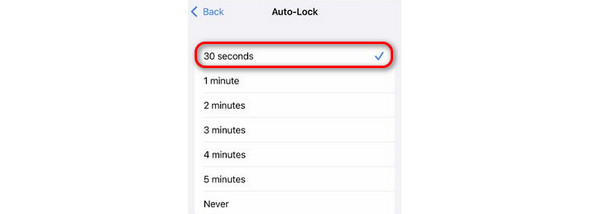
Con FoneLab para iOS, recuperará los datos perdidos / eliminados del iPhone, incluidas fotos, contactos, videos, archivos, WhatsApp, Kik, Snapchat, WeChat y más datos de su copia de seguridad o dispositivo de iCloud o iTunes.
- Recupere fotos, videos, contactos, WhatsApp y más datos con facilidad.
- Vista previa de datos antes de la recuperación.
- iPhone, iPad y iPod touch están disponibles.
Parte 2. Cómo ocultar mensajes en iPhone ocultando vistas previas de mensajes
Los teléfonos inteligentes, como los iPhone, tienen una función de Vista previa que le permite ver automáticamente el contenido de las notificaciones, como mensajes en la pantalla, sin abrirla. Esta función es útil si solo usas tu iPhone, pero ¿qué pasa si alguien la está usando? Si ese es el caso, es hora de desactivar la función Vista previa de la aplicación Mensajes en la configuración. ¿Cómo se ocultan mensajes en iPhone desactivando la función Vista previa? Consulte las instrucciones detalladas a continuación. Siga adelante.
Paso 1Dirígete a la Ajustes aplicación en tu iPhone que deseas desactivar Vista previa característica. Después de eso, deslice el dedo hacia abajo en la pantalla y elija el botón Notificaciones una vez que lo vea. Se le dirigirá a una nueva interfaz después del procedimiento.
Paso 2Ahora, deslice el dedo por la pantalla nuevamente y elija el Mensajes aplicación en las opciones. Por favor ve al Opciones en la siguiente pantalla y toque el Mostrar vistas previas botón. Se revelarán 3 opciones, luego elige la Nunca del botón.
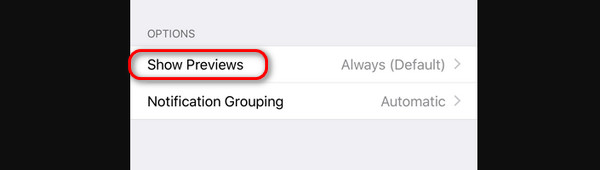
Parte 3. Cómo ocultar mensajes en iPhone ocultando alertas de contacto
¿Pero qué pasa si sólo quieres ocultar las alertas de un contacto específico? Lo bueno es que puedes ocultar las alertas de un mensaje individual. Ya no verás si hay mensajes recientes con el contacto. Solo podrás verlos una vez que abras la aplicación Mensajes. ¿Quieres aprender cómo ocultar mensajes de texto específicos en iPhone? Por favor, siga las siguientes instrucciones. Siga adelante.
Solo necesita iniciar el Mensajes aplicación y localiza la conversación que prefieres para ocultar las notificaciones. Luego, mantenlo presionado y elige el Ocultar Alertas para desactivar la recepción de notificaciones de esa conversación. Más tarde, una vez que el contacto te envíe un mensaje, tu iPhone ya no te avisará de la notificación.
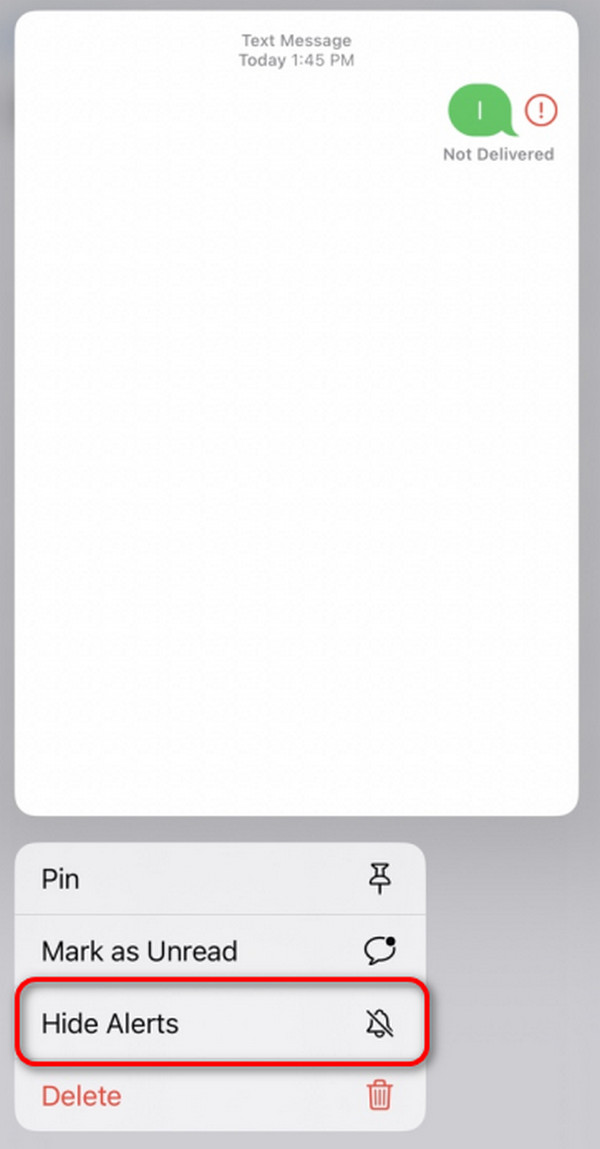
Parte 4. Recuperar mensajes eliminados con un clic en iPhone
Ocultar los mensajes del iPhone puede provocar su eliminación cuando accidentalmente tocas algunos botones en la pantalla. Si es así, usando FoneLab iPhone de recuperación de datos es relevante en esta situación. Admite varios escenarios, incluida la eliminación accidental, el dispositivo atascado, el olvido de la contraseña y más. Lo bueno de esta herramienta es que es compatible con todas las versiones y modelos de iOS.
Con FoneLab para iOS, recuperará los datos perdidos / eliminados del iPhone, incluidas fotos, contactos, videos, archivos, WhatsApp, Kik, Snapchat, WeChat y más datos de su copia de seguridad o dispositivo de iCloud o iTunes.
- Recupere fotos, videos, contactos, WhatsApp y más datos con facilidad.
- Vista previa de datos antes de la recuperación.
- iPhone, iPad y iPod touch están disponibles.
Por otro lado, FoneLab iPhone de recuperación de datos le permite ver la vista previa de los datos antes de recuperarlos. En este caso, no recuperará los datos duplicados o sin importancia de su iPhone. Hay más información, incluidas las funciones que debe conocer sobre este software. Consulte los pasos detallados a continuación sobre cómo funciona esta herramienta. Por favor muévete.
Paso 1Descarga la herramienta en tu computadora. Marcando el Descargar gratis El botón en el sitio web principal de la herramienta de recuperación lo hará. Luego, configure el software en consecuencia y ejecútelo una vez hecho.
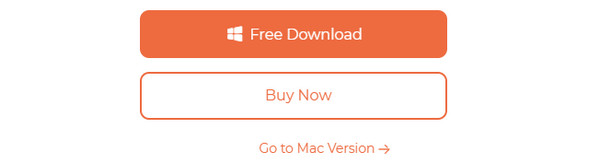
Paso 2En la interfaz inicial, se mostrarán 4 funciones en la pantalla. Por favor elige el Recuperación de datos iPhone botón de la izquierda. Después de eso, verá las herramientas relacionadas con la función. Por favor seleccione el Recuperarse del dispositivo iOS botón. Posteriormente, deberás conectar el iPhone a la computadora a través de un cable Lightning.
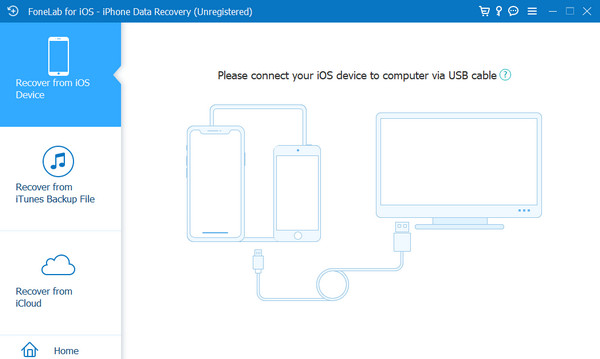
Paso 3Una vez que el proceso de conexión sea exitoso, verá la interfaz de escaneo a la derecha. Por favor haga clic en Iniciar escaneado botón en la interfaz principal. Más tarde, el software comenzará a escanear los datos perdidos, incluidos los mensajes de su iPhone.
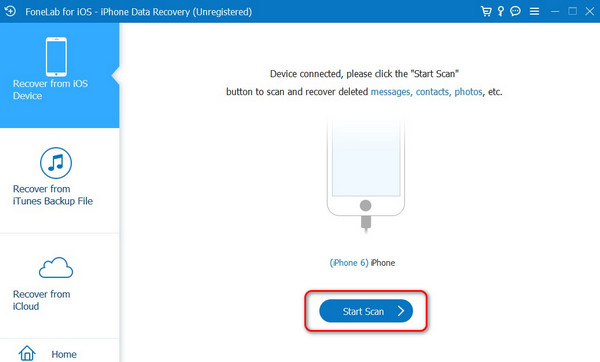
Paso 4A la izquierda, vaya a Mensajes y Contactos sección. Después de eso, selecciona la aplicación de mensajes donde perdiste las conversaciones. Después de eso, el contenido se mostrará a la derecha y elige los mensajes que prefieres recuperar. Más tarde, haga clic en el Recuperar botón en la parte inferior derecha.
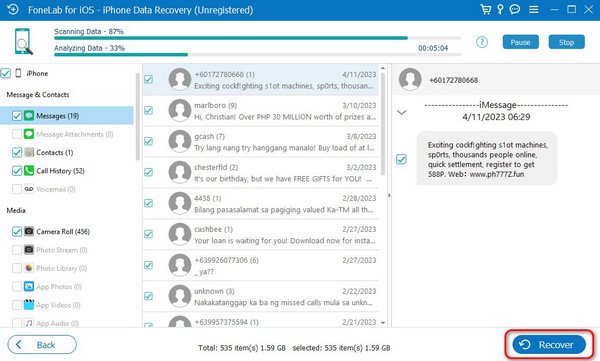
Con FoneLab para iOS, recuperará los datos perdidos / eliminados del iPhone, incluidas fotos, contactos, videos, archivos, WhatsApp, Kik, Snapchat, WeChat y más datos de su copia de seguridad o dispositivo de iCloud o iTunes.
- Recupere fotos, videos, contactos, WhatsApp y más datos con facilidad.
- Vista previa de datos antes de la recuperación.
- iPhone, iPad y iPod touch están disponibles.
Parte 5. Preguntas frecuentes sobre ocultar mensajes en iPhone
1. ¿Puedo proteger con contraseña o bloquear mensajes individuales en mi iPhone?
No. No puedes proteger con contraseña un mensaje individual en tu iPhone.
2. ¿Ocultar mensajes impedirá que alguien con acceso a mi teléfono pueda verlos?
Cuando ocultas mensajes en tu iPhone, quien lo use accederá a ellos en la aplicación Mensajes. Pero si no están usando la aplicación mencionada, no verán ninguna notificación de mensaje en su iPhone ya que las alertas para ellos están ocultas.
¡Así aprendes a ocultar mensajes de texto en iPhone sin borrarlos! Esta publicación ofrece algunas de las mejores opciones para realizar el escenario mencionado. Además, también presenta la herramienta de terceros que puede recuperar datos eliminados en iPhone: FoneLab iPhone de recuperación de datos. Descargue el software de recuperación si desea saber más al respecto. ¿Tiene más preguntas o confusión sobre el iPhone? Déjelos en la sección de comentarios a continuación. Les responderemos de todo corazón tan pronto como podamos. ¡Gracias!
Con FoneLab para iOS, recuperará los datos perdidos / eliminados del iPhone, incluidas fotos, contactos, videos, archivos, WhatsApp, Kik, Snapchat, WeChat y más datos de su copia de seguridad o dispositivo de iCloud o iTunes.
- Recupere fotos, videos, contactos, WhatsApp y más datos con facilidad.
- Vista previa de datos antes de la recuperación.
- iPhone, iPad y iPod touch están disponibles.
